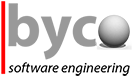Requisiti di sistema
- Microsoft Windows 7™ (64 bit) sp1, Microsoft Windows 10™ o Windows 11™
- Almeno 200MB liberi su disco
- Collegamento Internet in uscita (https://byco.it)
Installazione
Si esegue tramite l'apposito programma di setup (che viene fornito con l'acquisto della licenza). Il setup è guidato ed è quindi sufficiente seguire le indicazioni fornendo i parametri richiesti.
A fronte di componenti di sistema mancanti (come ad es. Microsoft Net Framework 4.7) verrà eseguita anche la loro installazione, con lo scaricamento dei relativi setup via internet.
Come cartella di destinazione dell'installazione viene proposta: “C:\Program Files\LiteVaultExplorer“
(è possibile modificarla)
Autorizzazione della licenza
Alla prima esecuzione di LiteVaultExplorer viene richiesta, tramite un processo di “sign in”, l'identificazione del computer sul quale si è effettuata l'installazione. Il processo viene eseguito in automatico ma, in ogni caso, è possibile eseguirlo lanciando il programma “BYCOSIGNIN.exe” presente nel gruppo di programmi ”LiteVaultExplorer” del menu di Windows.

Occorre inserire il numero account e la password che vengono forniti al cliente all'atto dell'acquisto. Il segno di spunta “Remember me” serve a far sì che, ad una successiva esecuzione, vengano riproposti i dati dell'ultimo “sign in”.

Per proseguire click su “User account computer authorization”.

Occorre inserire un indirizzo email corretto (presumibilmente dell'utente che esegue LiteVaultExplorer sul computer) e selezionare “Register”.
Uscire dalle restanti videate con il bottone “Exit”.
A questo punto il computer è identificato/autorizzato ad eseguire LiteVaultExplorer e non sarà più necessario ripetere questa procedura.